Como ingressar no programa Windows Insider no Windows 11
Microsoft Windows 11 Herói / / December 08, 2021

Última atualização em

Você pode testar novos recursos do Windows e correções de bugs ingressando no Programa Windows Insider. Se você quiser participar, aqui está o que você precisa fazer.
Da Microsoft Programa Windows Insider permite que você teste novas atualizações e recursos antes que estejam disponíveis para o público em geral. Basicamente, trata-se de inscrever seu dispositivo no programa de testes beta da Microsoft. Como um Insider, você obterá compilações atualizadas para produtos Windows antes de serem oficialmente lançados.
Existem três canais diferentes disponíveis: Dev, Beta, e Antevisão da Versão. O canal que você escolher deve ser baseado em seu conhecimento técnico e experiência. O programa também oferece um Centro de Feedback para relatar problemas ou elogiar novos desenvolvimentos. O hub dá a você acesso a uma comunidade inteira de outros Insiders para se envolver.
Se você está pronto para começar a testar novas compilações, veja como ingressar no Programa Windows Insider em um PC com Windows 11.
O que é o programa Windows Insider?
O Programa Insider é uma comunidade de entusiastas, programadores e administradores de TI da Microsoft que desejam a versão (ou compilação) mais recente do Windows com as atualizações e recursos mais recentes. A adesão ao programa é gratuita e o número de novas construções que você obtém é baseado no canal escolhido.
As compilações internas não são tão estáveis quanto as versões de lançamento do Windows que são disponibilizadas ao público. Como precaução, é melhor executar novas compilações em um PC secundário ou em um máquina virtual (VM). Não execute compilações do Insider em sua máquina de produção primária, a menos que você saiba o que está fazendo e o que esperar.
Aqui está um resumo rápido dos três canais do Insider e o que você pode esperar:
- Canal Dev: Este canal oferece acesso aos mais novos recursos, aplicativos e serviços mais rápido do que os outros canais. Você obterá compilações no início do ciclo de desenvolvimento. Este canal é recomendado para usuários altamente técnicos e provavelmente incluirá mais bugs e problemas de estabilidade.
- Canal Beta: Este canal é um bom "ponto médio" para os primeiros usuários. As compilações estão intimamente ligadas aos próximos lançamentos. Ele terá menos bugs do que o Canal Dev, mas ainda pode conter problemas conhecidos (mas ainda não corrigidos).
- Canal de visualização de lançamento: O Release Preview Channel é uma excelente escolha para aqueles que desejam novos recursos, atualizações de qualidade avançadas e relativamente poucos bugs. A Microsoft oferece suporte a compilações neste canal para aqueles no Programa Windows Insider para Empresas.
Junte-se ao programa Windows Insider do Windows 11
Se você ainda não ingressou no programa Insider, ingressar nele é um processo fácil. Você pode fazer isso diretamente do seu PC usando as seguintes etapas:
- aperte o Começar botão e, em seguida, clique no Definições ícone.
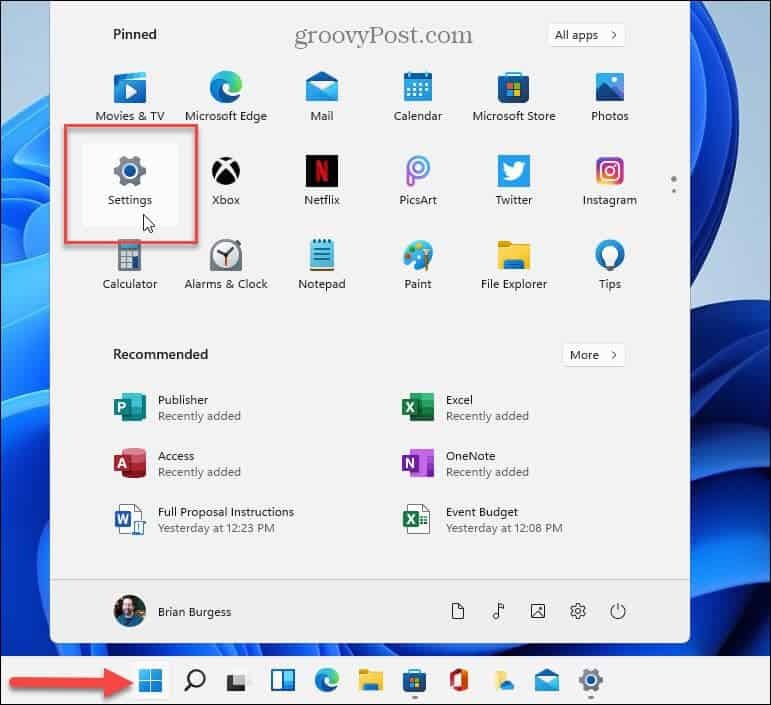
- Navegar para Windows Update> Programa Windows Insider.
- Em seguida, clique no iniciar botão.
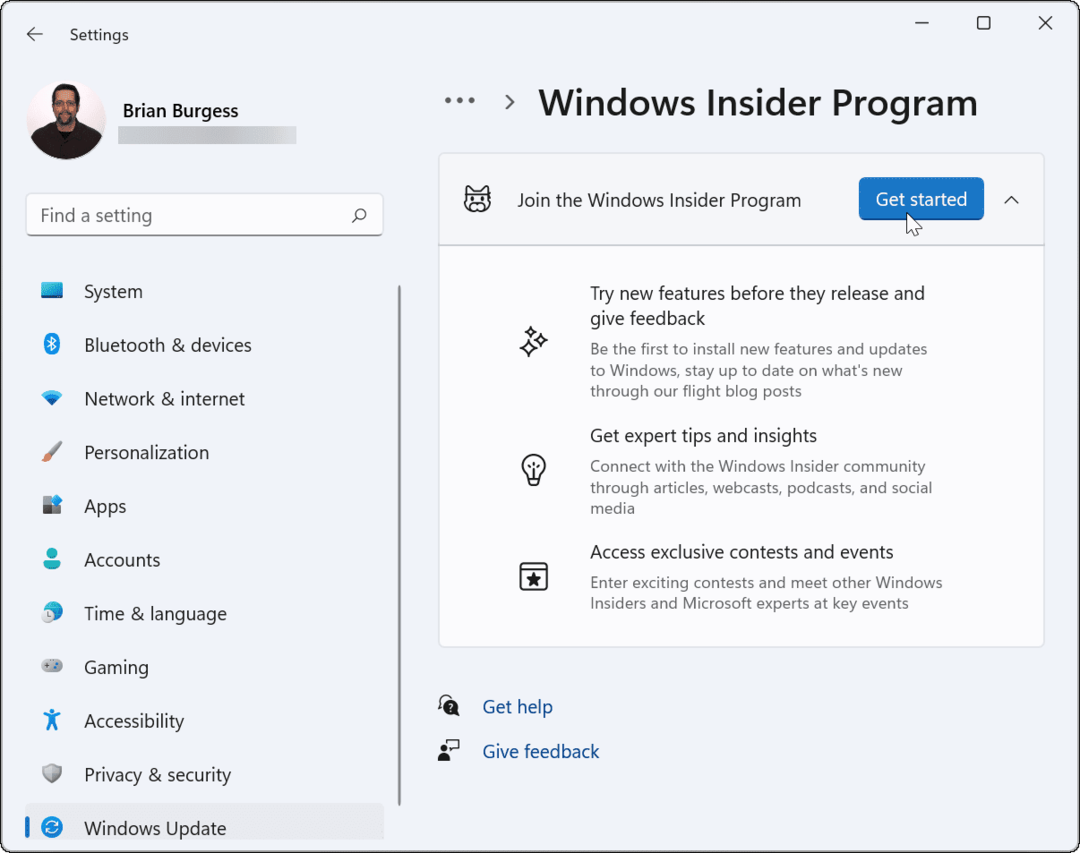
- Clique no Vincule uma conta botão.
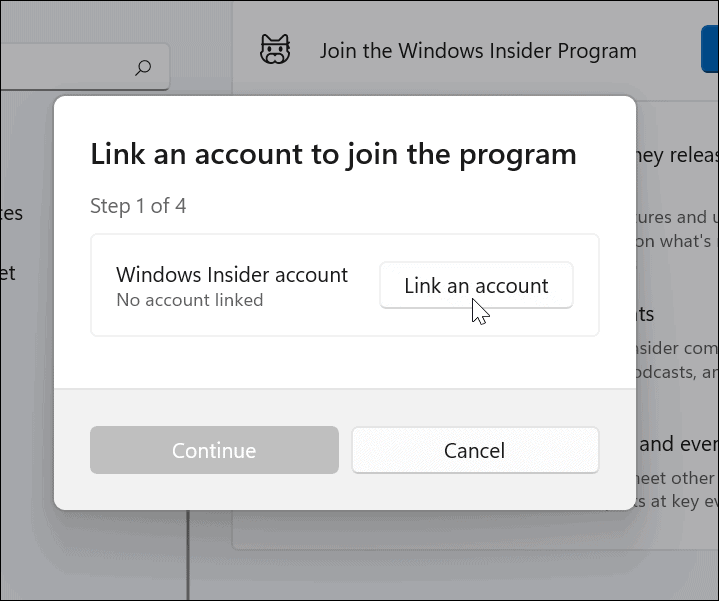
- Selecione os conta Microsoft que você deseja usar para fazer login no programa Insider.
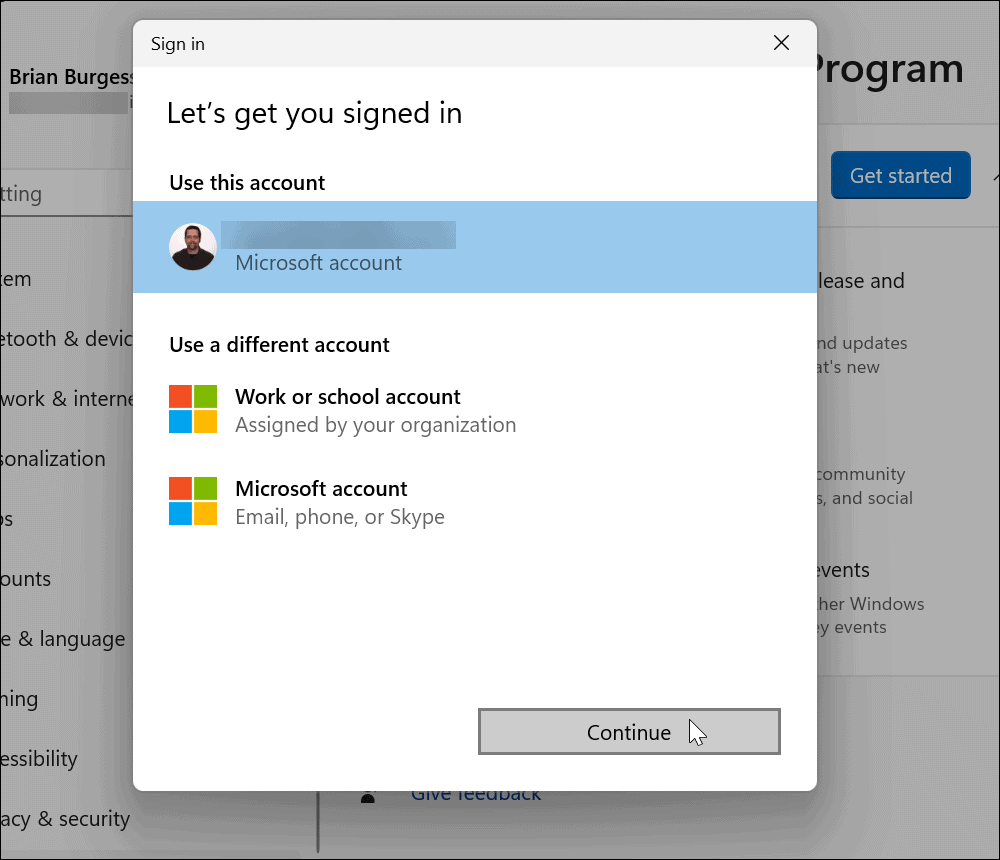
- Agora escolha um canal interno. Você pode escolher Dev, Beta, ou Antevisão da Versão.
- Clique Continuar quando você fez sua escolha.
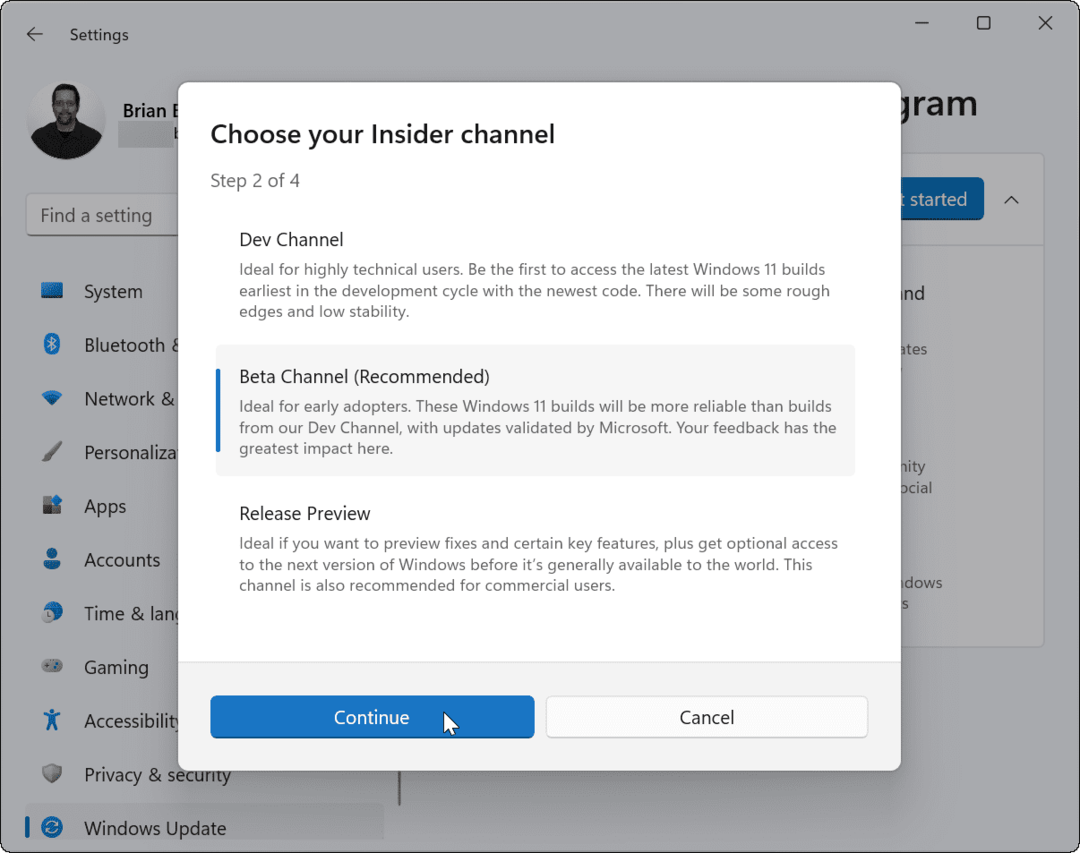
- Clique Continuar concordar com os termos de serviço do programa Insider.
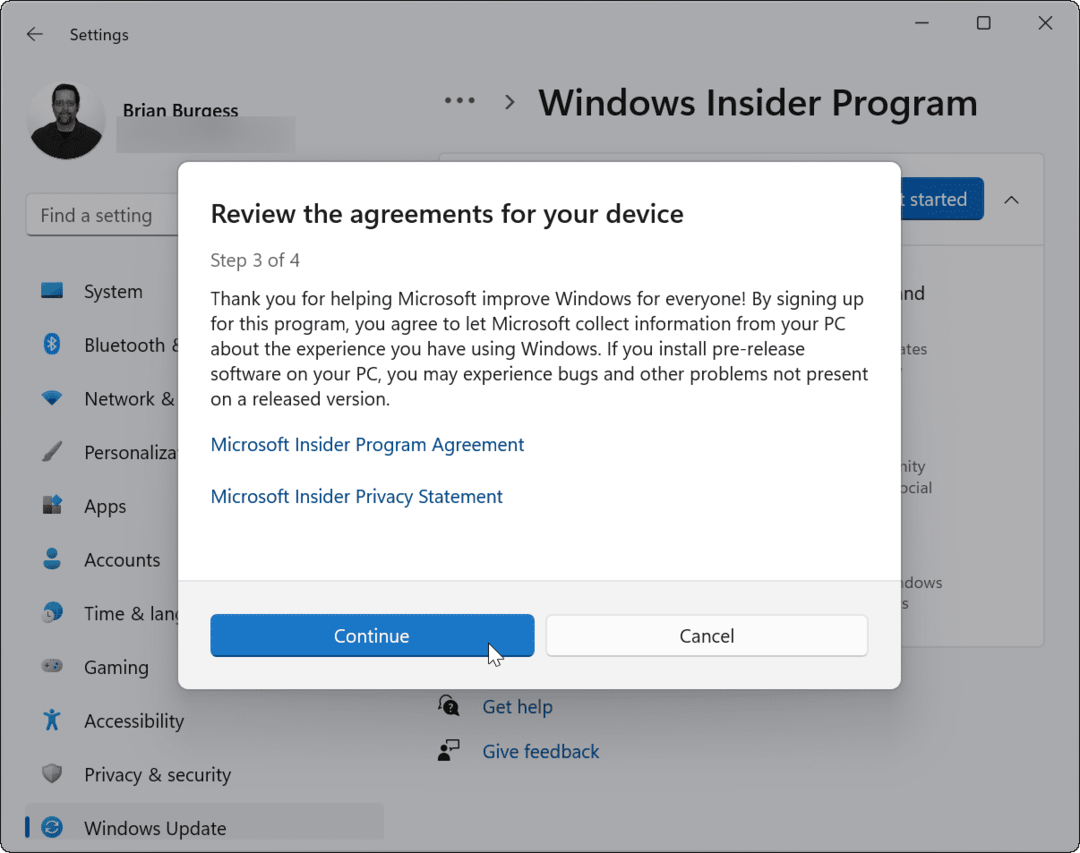
- Depois de percorrer o assistente na tela, clique no Reinicie agora botão.
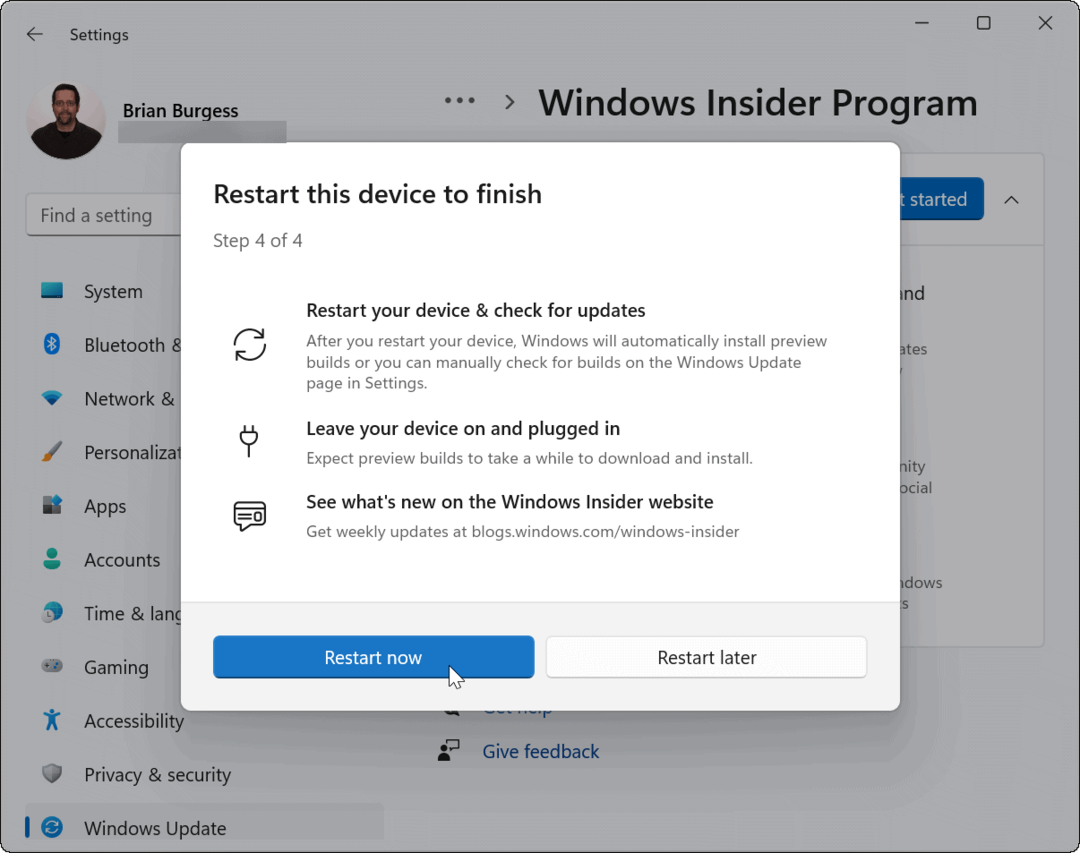
- Após a reinicialização, entre no seu PC e atualizar manualmente o Windows 11 pressionando Iniciar> Configurações> Windows Update>Atualize agora. Certas atualizações podem exigir outro Reinicialização do Windows 11.
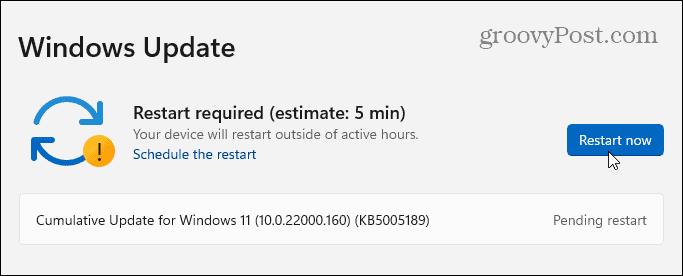
Verifique sua versão do Windows 11
Depois de atualizar seu PC para permitir as compilações do Windows 11 Insider, você pode verificar novamente a compilação que está executando no momento. Há algumas maneiras de fazer isto.
Para visualizar sua compilação do Windows 11 por meio de Executar:
- aperte o Tecla Windows + R abrir Corre.
- No Corre caixa de diálogo, digite Winver e pressione OK.
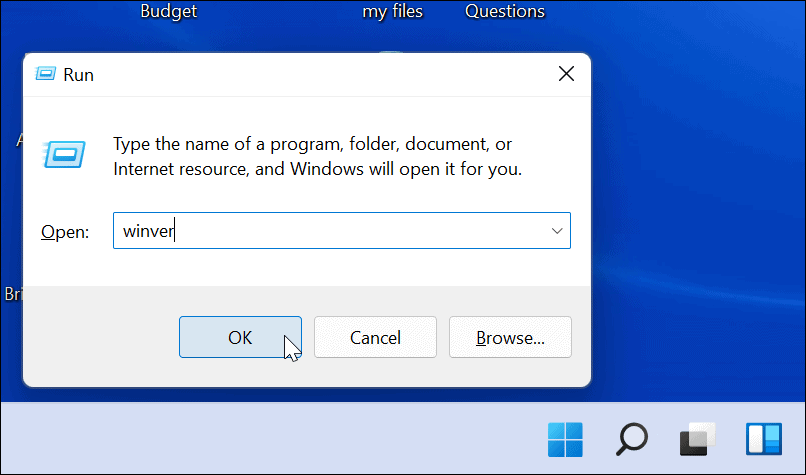
- Você deve ver sua versão atual do Windows (por exemplo, 21H2) e número de compilação (por exemplo, 22000.348) no Sobre o Windows caixa.
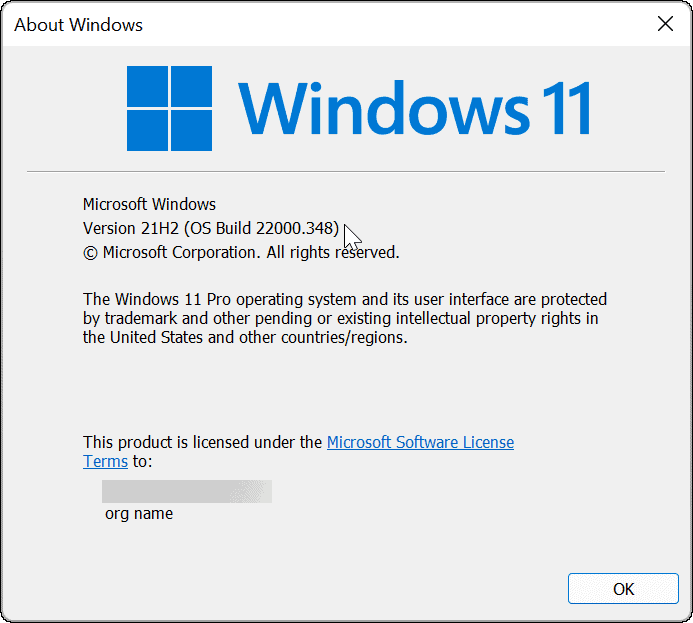
Para visualizar sua versão do Windows 11 por meio do menu Configurações:
- pressione Começar, então Definições.
- No Definições menu, selecione Sistema> Sobre.
- Role para baixo até o Especificações do Windows seção. O Edição do sistema operacional, versão, data de instalação, e número de construção aparecerá aqui.
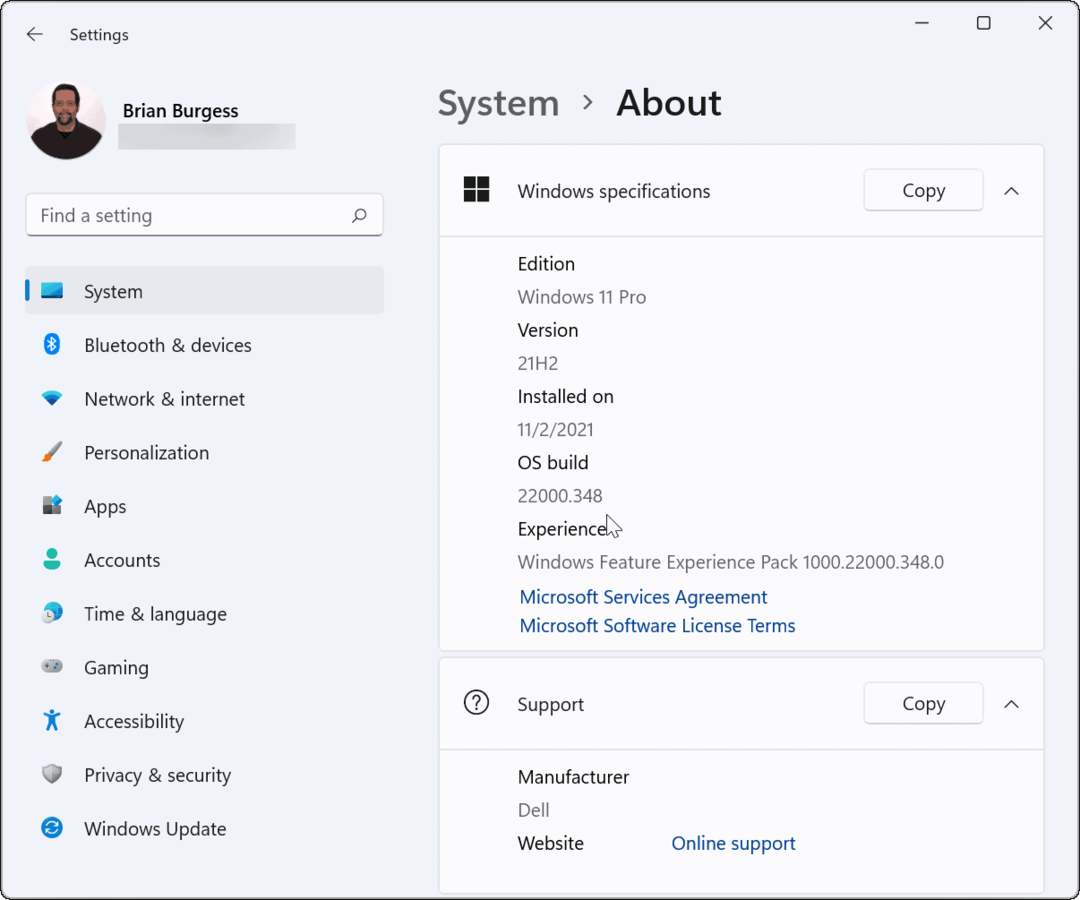
Como fornecer comentários sobre o Windows 11
As compilações internas são compilações de teste. Se você for um Windows Insider, pode fornecer comentários à Microsoft sobre novos recursos (ou possíveis bugs). Você pode fazer isso por meio do Centro de Feedback.
Acessando a Central de Feedback no Windows 11
Primeiro, você precisará acessar o Centro de Feedback e fazer login. Para fazer isso:
- aperte o Chave do Windows e digite centro de feedback.
- Selecione os Melhor partida opção-Centro de Feedback.
- Quando o Centro de Feedback for iniciado, clique no botão Faça seu login agora mesmo link no topo.
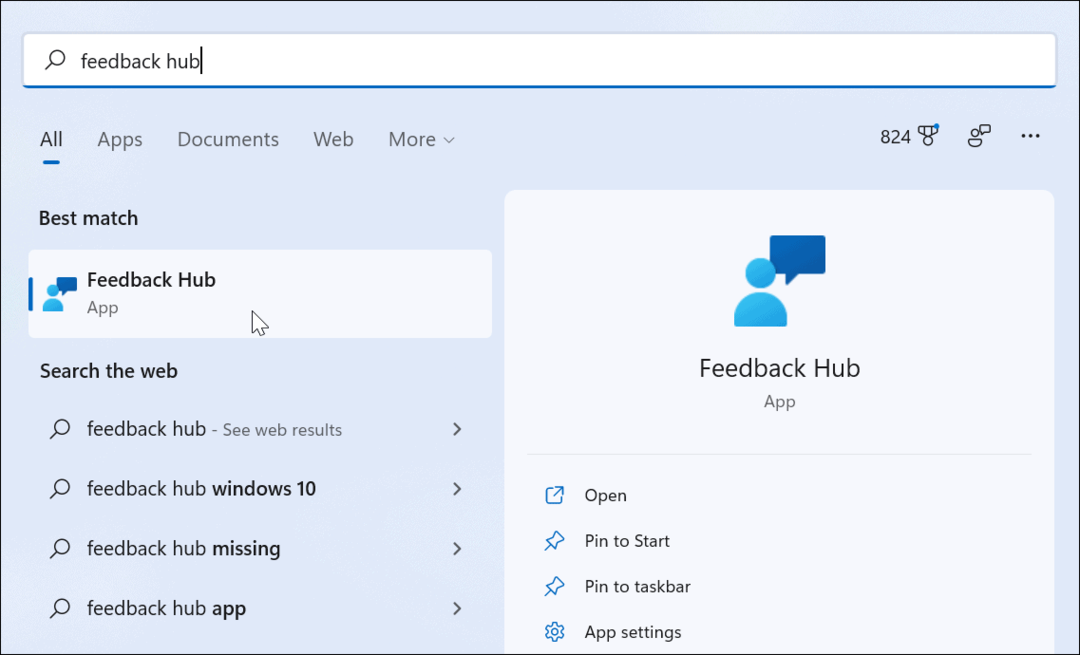
Usando o Centro de Feedback
O login no Centro de Feedback permite enviar feedback e rastrear envios anteriores. Se você tiver um problema ou quiser elogiar algo, adicione um resumo para seu feedback.
Você também pode fornecer mais detalhes para explicar o problema (ou adicionar mais elogios).
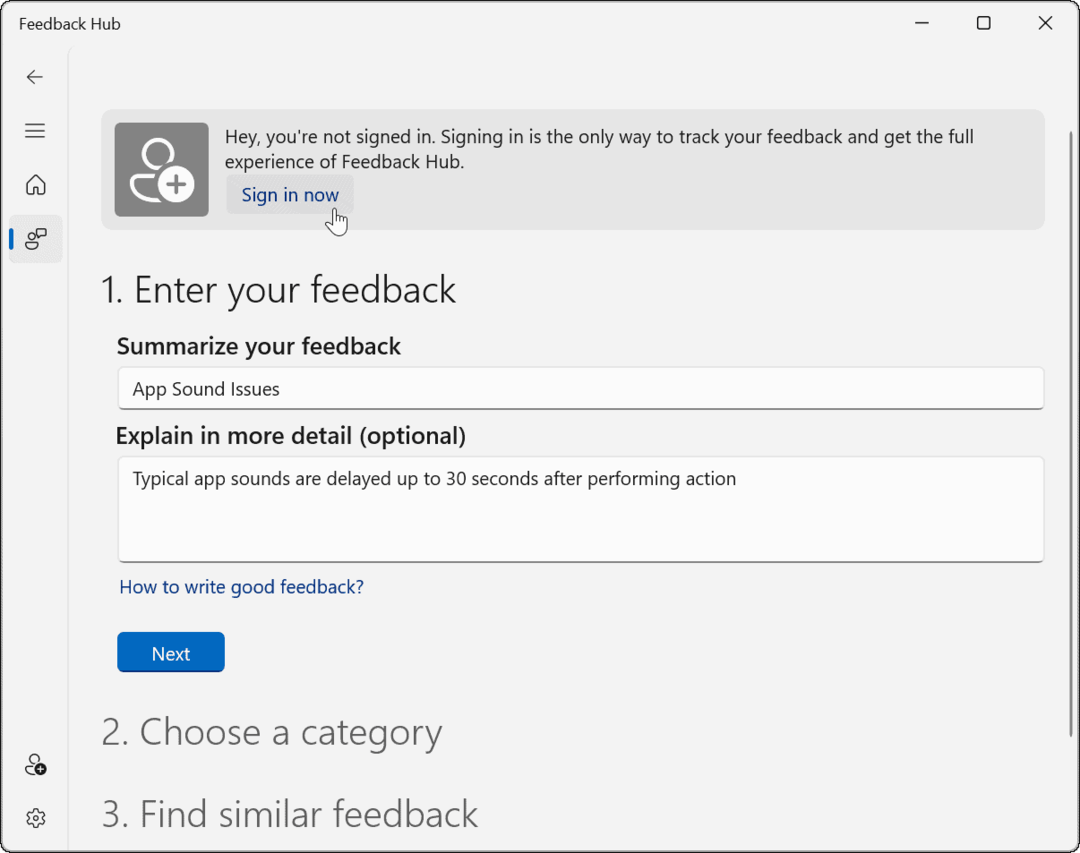
Siga as instruções na tela para enviar seus comentários. Você pode ler os comentários de outros insiders com feedback semelhante quando terminar.
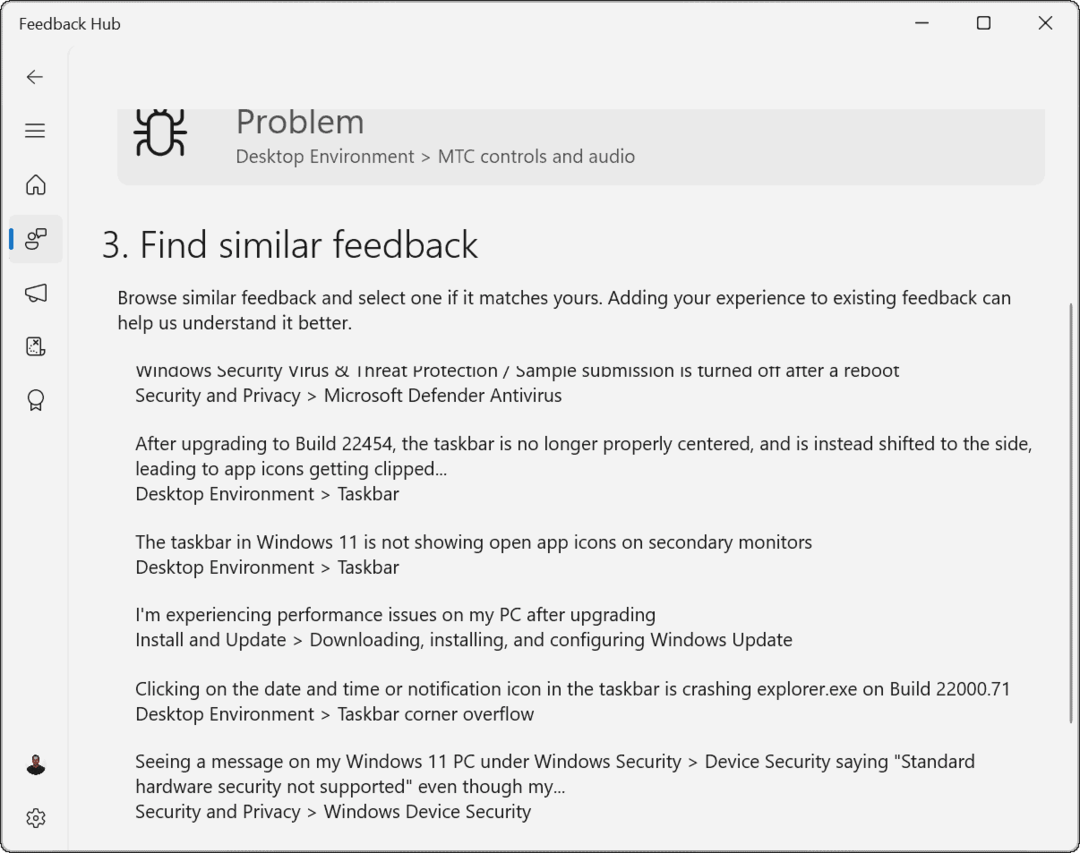
Há também um Missões recurso no Hub de Feedback. Isso permite que você teste novos recursos do Windows 11, fornecendo instruções sobre como acessá-los.
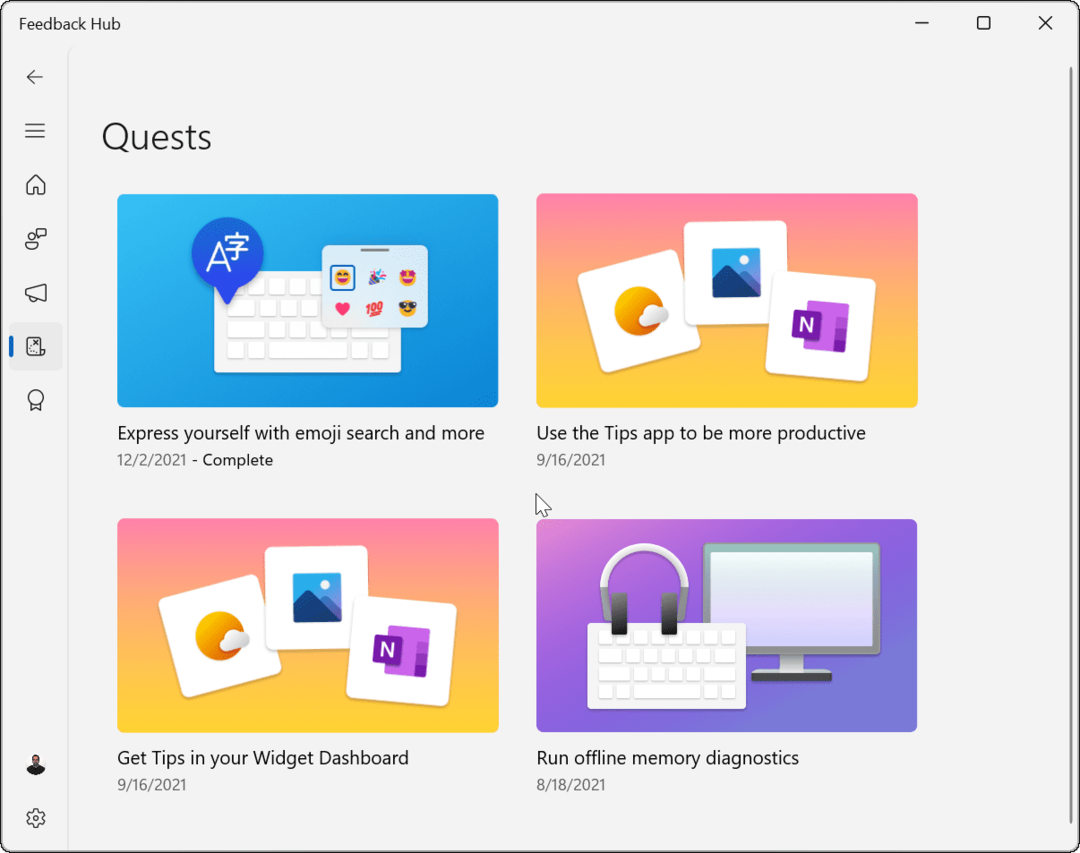
Tornando o Windows melhor como um Windows Insider
As etapas acima devem ajudá-lo a começar se você não tiver certeza de como ingressar no programa Windows Insider no Windows 11.
O programa Insider permite que administradores de TI e desenvolvedores testem o Windows 11 em ambientes específicos. Também é adequado para entusiastas que desejam verificar os novos recursos mais recentes. Não se esqueça de usar o Centro de Feedback para informar à Microsoft se algo não está funcionando direito se você estiver usando uma versão do Insider.
Se você já é um Insider, pode facilmente mudar de canal interno. Se você está executando a versão estável, mas está tendo problemas, existem várias soluções de problemas que você pode tentar consertar o Windows 11 após uma atualização.
Como Encontrar a Chave de Produto do Windows 11
Se você precisar transferir sua chave de produto do Windows 11 ou apenas precisar fazer uma instalação limpa do sistema operacional, ...
Como limpar o cache, os cookies e o histórico de navegação do Google Chrome
O Chrome faz um excelente trabalho ao armazenar seu histórico de navegação, cache e cookies para otimizar o desempenho do seu navegador online. Seu modo de ...
Correspondência de preços na loja: como obter preços on-line ao fazer compras na loja
Comprar na loja não significa que você precise pagar preços mais altos. Graças às garantias de correspondência de preços, você pode obter descontos online enquanto faz compras em ...
Como presentear uma assinatura do Disney Plus com um vale-presente digital
Se você está curtindo o Disney Plus e deseja compartilhá-lo com outras pessoas, veja como comprar uma assinatura Disney + Gift para ...
